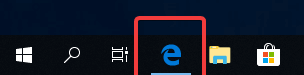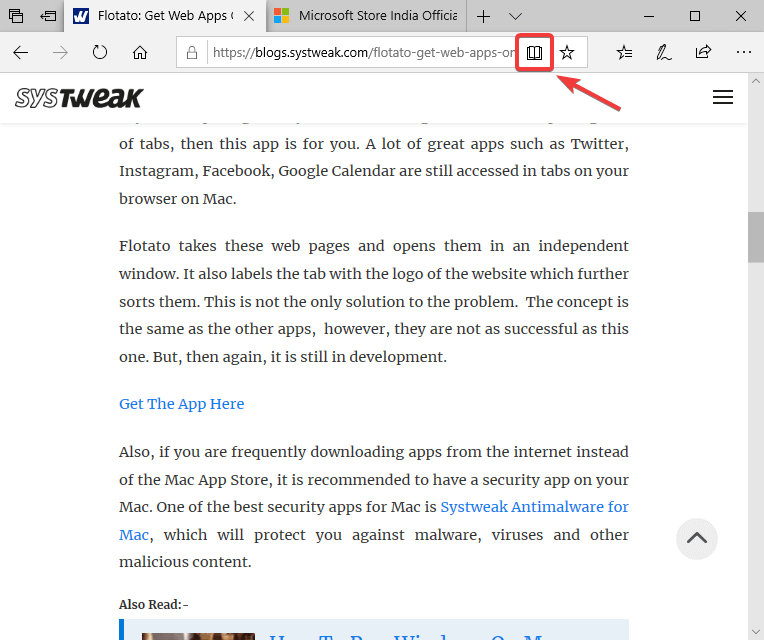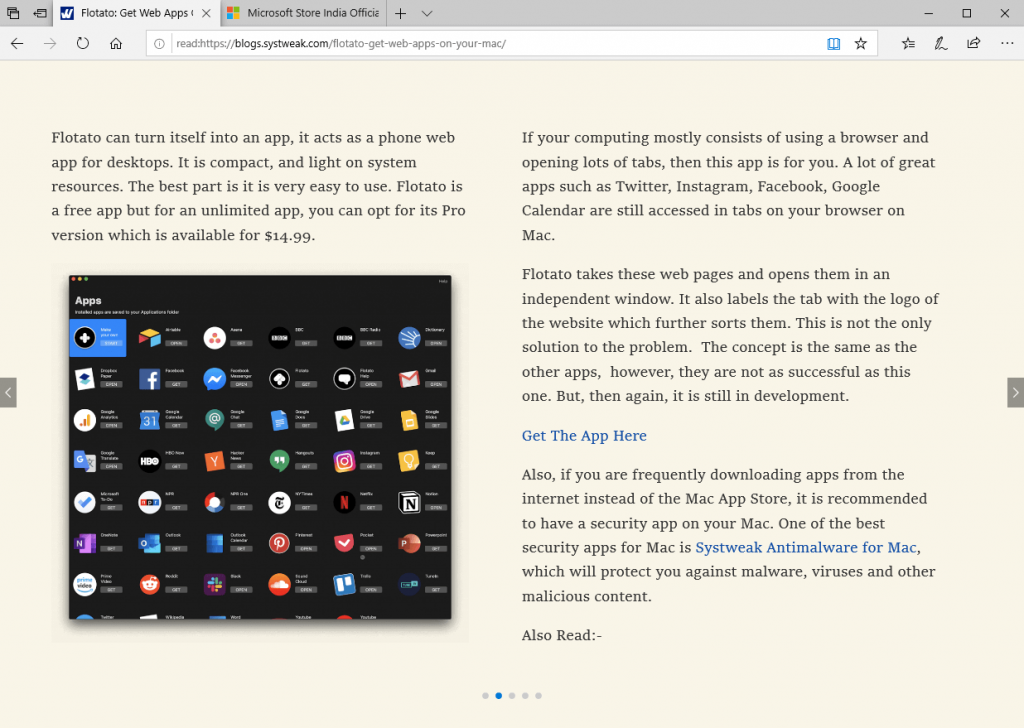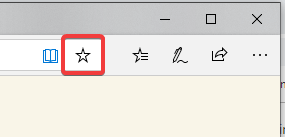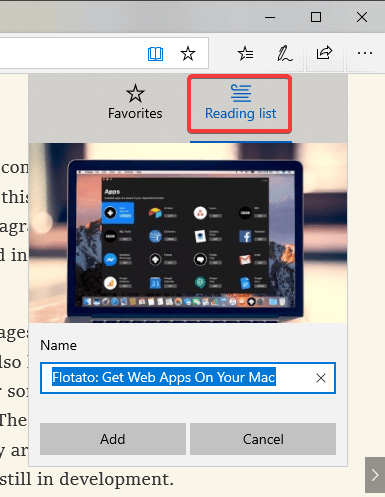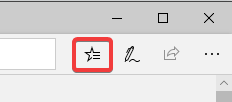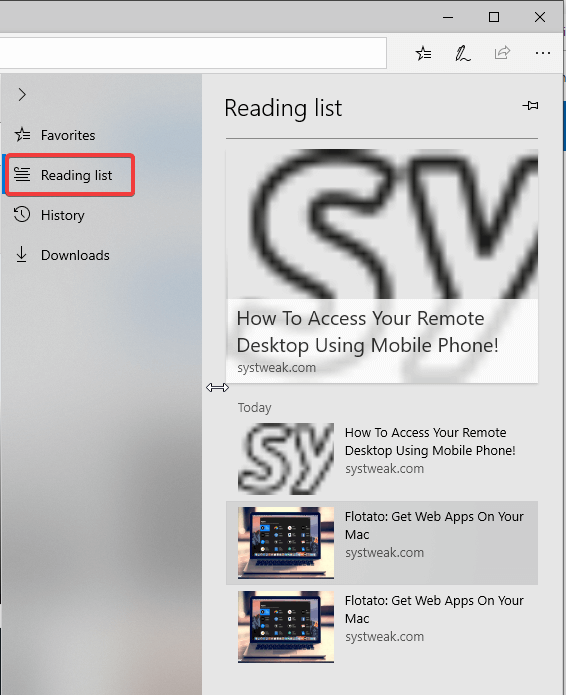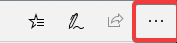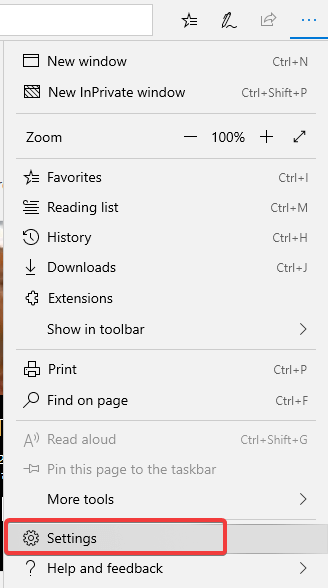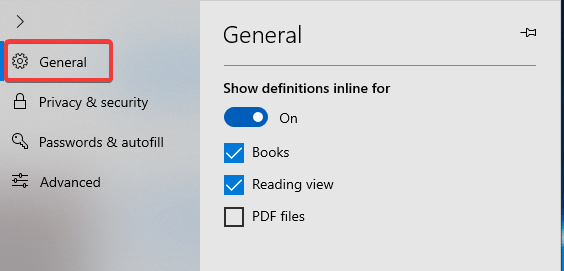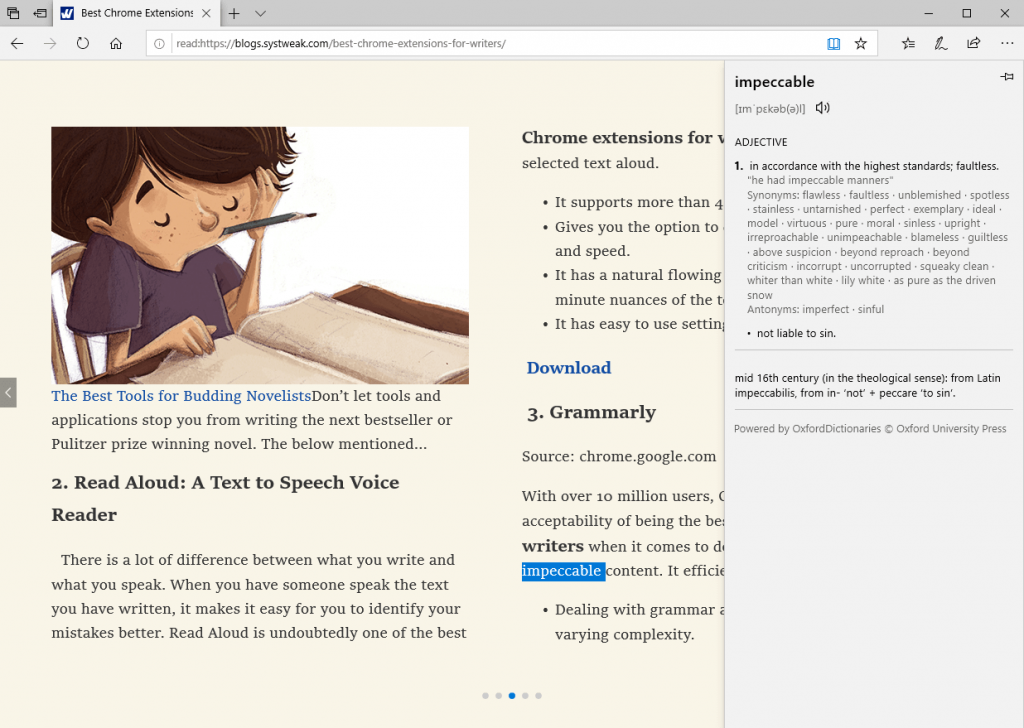„Microsoft Edge“ yra „Windows“ sistemoje įdiegta žiniatinklio naršyklė, kuri buvo paleista 2015 m. Nuo tada „Microsoft“ stengėsi ją tobulinti pridėdama funkcijų. „Edge“ bando neatsilikti, nes „Google Chrome“ yra labai populiari žiniatinklio naršyklė.
Šiandien aptarsime, kaip naudoti skaitymo režimą ir integruotą žodyną „Microsoft Edge“.
Šis naujinimas buvo pristatytas prieš kurį laiką, bet galbūt apie tai net nežinote. Naršymas apima gerų straipsnių paiešką, nes žmonės paprastai mėgsta skaityti internete.
Todėl, jei jums patinka skaityti, galite pereiti prie „Microsoft Edge“ naršyklės, nes jai nereikia skaitymo režimo plėtinių, skirtingai nei „Chrome“.
Jei manote, kad negalite pasitikėti slaptažodžių išsaugojimu internete, ir jums reikia dažnai prisijungti. Gaukite „ TweakPass“, kad išsaugotumėte prisijungimo duomenis nuo internetinių grėsmių. Jį taip pat galima įsigyti kaip plėtinį „Microsoft Store“. Tai padeda sukurti tvirtesnius paskyrų slaptažodžius.
Norėdami sužinoti daugiau, skaitykite TweakPass: The Ultimate Password Manager .
Sužinokime apie „Microsoft Edge“ skaitymo rodinį-
Kaip pasiekti skaitymo rodinį?
Lengva pasiekti „Microsoft Edge“ skaitymo rodinį, viskas, ką jums reikia padaryti, tai vadovautis toliau pateiktu vadovu:
1 veiksmas: paleiskite Edge, jis gali būti jūsų sistemos užduočių juostoje.
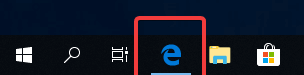
2 veiksmas: atidarykite jame tinklalapį ir pastebėsite, kad adreso juostoje rodoma knygos piktograma.
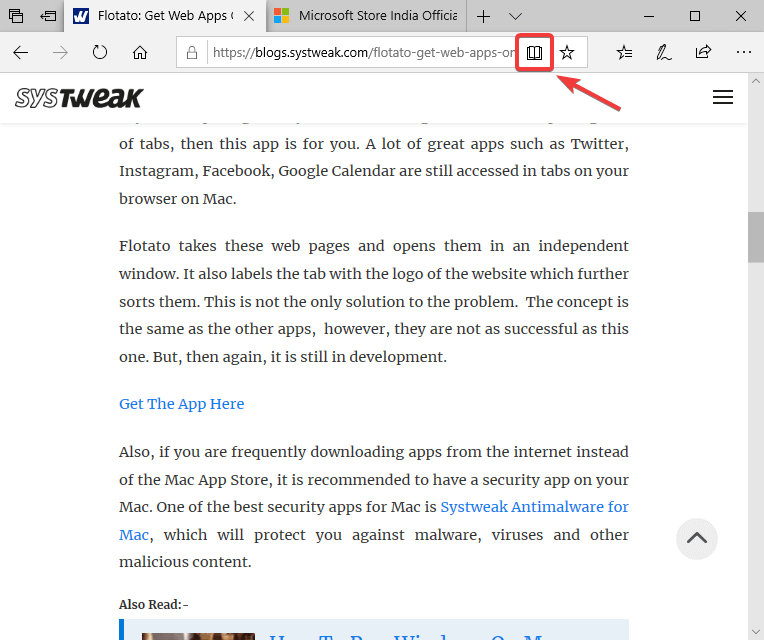
Kuris išlieka pilkas, kol jis bus naudojamas skaitymo rodiniui.
Ieškokite straipsnio internete. Dabar, kaip jūs turite straipsnį, kuriame yra skaitymo medžiaga, kurią aptiko „Edge“. Jame rodoma, kad knygos piktograma persijungia į įjungimo režimą, kai slenkame žymekliu per ją.
Taip pat skaitykite: -
Kaip pagreitinti „Microsoft Edge“, skirtą „Windows“... Iškyla problemų naudojant „Microsoft Edge“ naršyklę? Ar jis nereaguoja į jūsų paspaudimus? Pastaruoju metu daugelis vartotojų praneša, kad Edge...
3 veiksmas: spustelėkite jį ir puslapį pavers kitu išdėstymu.
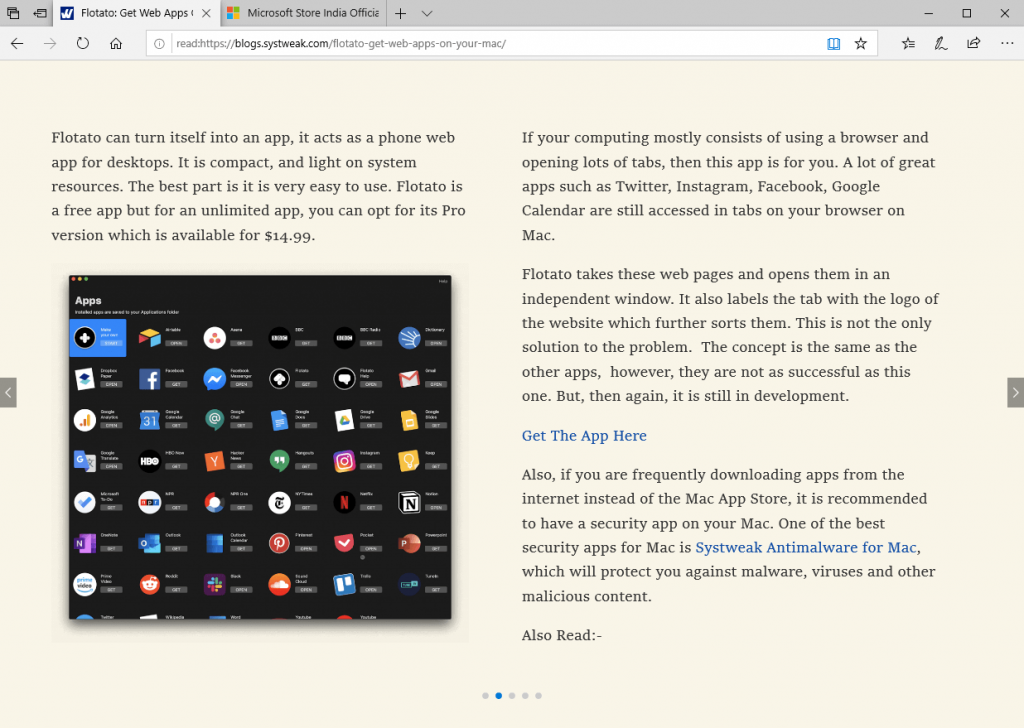
Tai suteiks jums visiškai kitokį išdėstymą, kuris tinka skaitytojams. Ekrane esančiais mygtukais galite braukti į dešinę arba į kairę. Šios funkcijos pagrindas yra tas, kad kiti iššokantieji langai, skelbimai ir susijusių straipsnių sąrašas atitraukia skaitytojo dėmesį. Įjungę šią funkciją galite susikoncentruoti ties savo straipsniu.

Jums bus malonu žinoti, kad skaitymo rodinys išjungia visus elementus, kurie gali nukreipti vartotoją. Atributas yra priversti skaitytoją pasinerti į ekrane rodomą straipsnį.
Norėdami pakeisti šriftą ir temas skaitymo rodinio teksto parinktyse , naudokite CTRL + SHIFT + O. Pasinaudokite skaitymo garsiai funkcija , kad „Edge“ jį perskaitytų už jus. Norėdami išmokti kalbą, naudokite mokymosi įrankius, kad paryškintumėte daiktavardžius, veiksmažodžius ir kt. Taip pat galite spausdinti straipsnį iš spausdinimo piktograma esančio baro sklandė virš straipsnį. Naudokite paskutinę parinktį, kad padidintumėte langą, kad jis užimtų visą ekraną, kad galėtumėte geriau matyti skaitymą.
Kaip išsaugoti straipsnius vėlesniam naudojimui?
Kai neturite laiko skaityti straipsnių akimirksniu, galite išsaugoti juos vėlesniam skaitymui. Tai panašu į žymėjimą ar parankinių žymėjimą. Bet tai tikrai naudinga, nes sukuriamas atskiras straipsnių sąrašas. Tada žinosite, kad peržiūrėdami sąrašą galite juos atidaryti skaitymo rodinyje „Edge“. Žemiau pateikiamas paprastas jo naudojimo vadovas:
Įtraukite straipsnius į skaitymo sąrašą:
1 veiksmas: paleiskite „Edge“, atidarykite straipsnį. Adreso juostoje šalia skaitymo peržiūros knygos piktogramos eikite į žvaigždutės piktogramą (Pridėti prie parankinių).
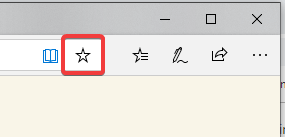
2 veiksmas: spustelėkite jį ir pamatysite dvi parinktis -
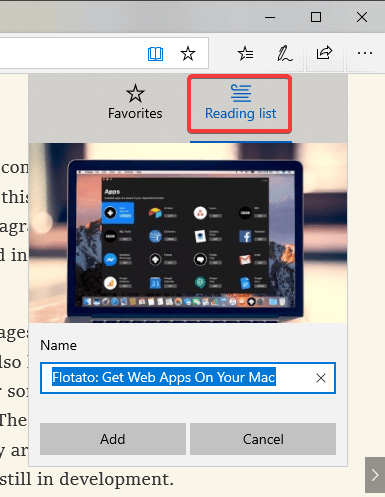
- Mėgstamiausias – pažymėti puslapį kaip mėgstamiausią, kurį norite aplankyti vėliau.
- Skaitinių sąrašas – įtraukti straipsnius, kad galėtumėte juos perskaityti vėliau.
Nuoroda į straipsnį rodoma juostoje ir ji bus išsaugota Edge naršyklėje.
Pasirinkite skaitymo sąrašą ir spustelėkite Pridėti.
Arba
Kai tinklalapyje matote straipsnį, galite pereiti prie jo pavadinimo ir jį spustelėti dešiniuoju pelės mygtuku. Bus parodytos kelios parinktys, pvz., atidaryti naujame skirtuke, atidaryti naujame lange, kopijuoti nuorodą ir tt Turite spustelėti Pridėti prie skaitymo sąrašo.
Pasiekite straipsnius iš skaitymo sąrašo:
1 veiksmas: paleiskite Edge naršyklę, naujame lange pamatysite mėgstamiausių piktogramą.
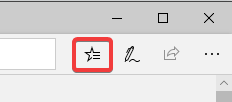
2 veiksmas: spustelėkite jį, atidaromas skydelis, kuriame yra mėgstamiausių, skaitymo sąrašo, istorijos ir atsisiuntimų parinktys.
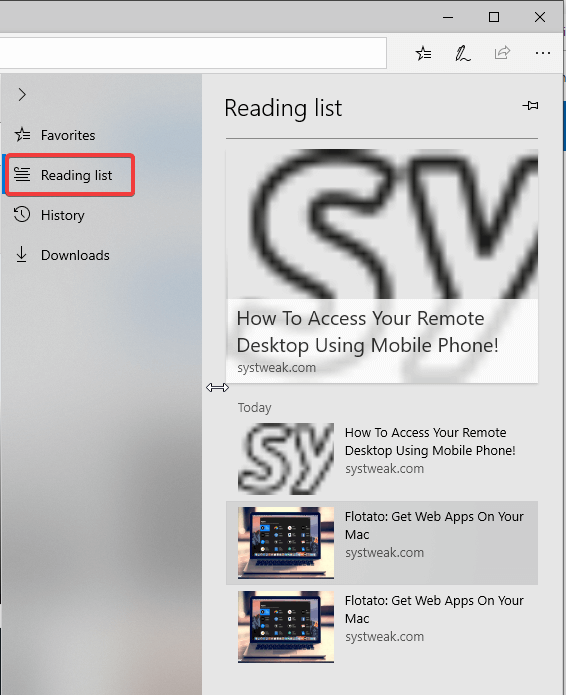
Spustelėkite Skaitymo sąrašas, kad pamatytumėte visus išsaugotus straipsnius.
3 veiksmas: spustelėkite straipsnius iš sąrašo ir dabartiniame lange bus atidaryta nuoroda.
Dabar galite spustelėti skaitymo rodinį ir mėgautis straipsniu be jokių nukreipimų.
Taip pat skaitykite: -
Atnaujintas „ Microsoft Edge“ „ Microsoft Edge“ atnaujintas ! Skaitykite, kad sužinotumėte keletą pagrindinių jo savybių!
Kaip naudotis integruotu žodynu?
Kita funkcija, kuri praverčia skaitant straipsnius, yra integruotas žodynas. Tai galite naudoti skaitydami savo straipsnius.
1 veiksmas: paleiskite „Edge“ naršyklę, eikite į viršutinį dešinįjį kampą. Bakstelėkite trijų taškų piktogramą, kuri parodys daugiau parinkčių.
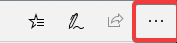
2 veiksmas: spustelėkite Nustatymai.
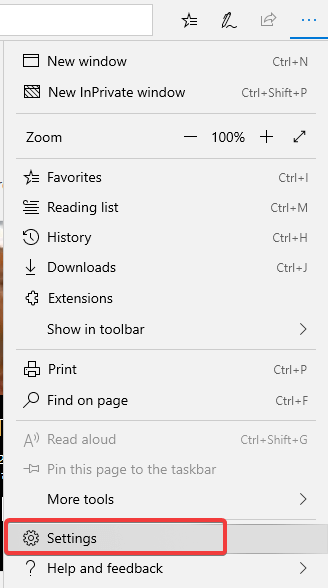
3 veiksmas: Dalyje Bendra slinkite žemyn, kad surastumėte Rodyti apibrėžimus eilutėje . Įsitikinkite, kad jis įjungtas knygų, skaitymo rodinyje.
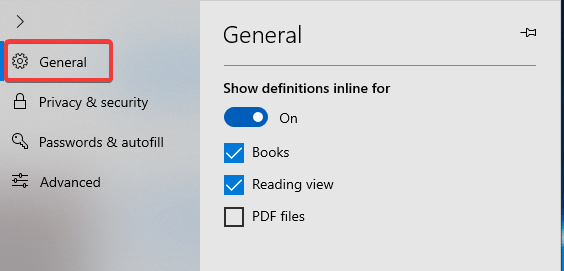
- Kai tik skaitymo rodinyje rasite žodį straipsnyje, galite naudoti žodyną dukart spustelėdami jį. Iššokantis langas parodys apibrėžimą.
- Apačioje dešinėje galite pamatyti parinktį pavadinimu daugiau , spustelėkite ją, kad gautumėte išsamų žodžio apibrėžimą.
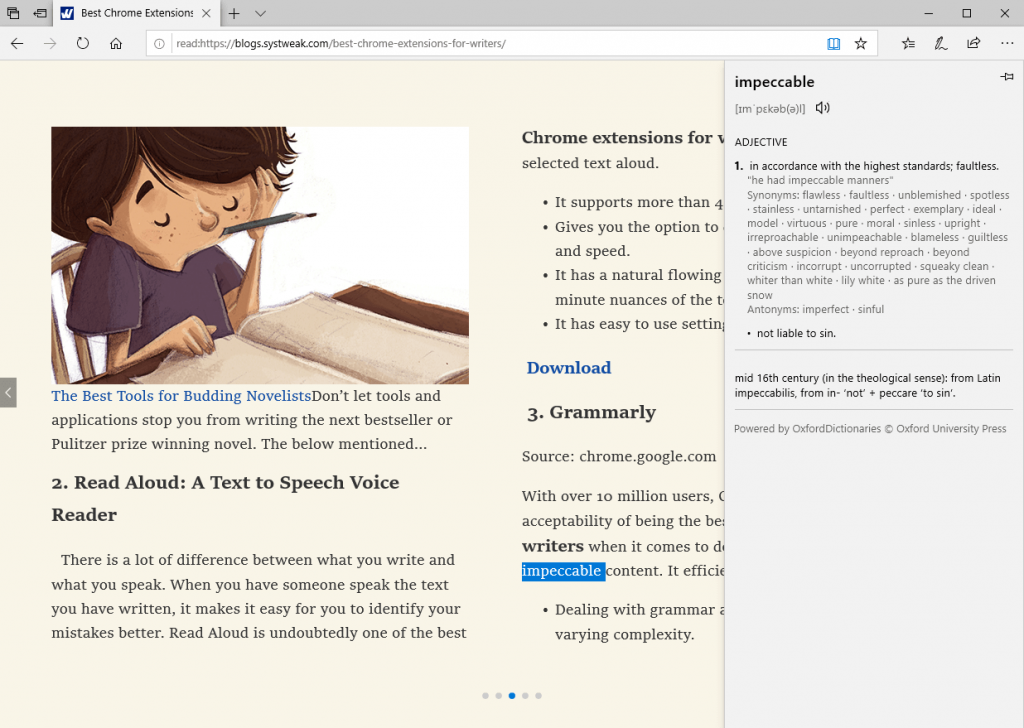
- Kai spustelėsite piktogramą apačioje kairėje, atsisiųsite neprisijungus pasiekiamą žodyną. Jis naudojamas skaitant straipsnį neprisijungus prie interneto.
Baigti:
Čia apžvelgėme „Microsoft Edge“ ypatybes, kurios yra palankios visiems skaitytojams. Dabar galite skaityti straipsnį skaitymo rodinyje ir čia pat ieškoti žodžių reikšmės. Komentaruose praneškite mums, kaip radote šias „Microsoft“ įdiegtas funkcijas „Edge“ naršyklėje.